Leírás Az eszköz - Javító ecset - Photoshop
Szerszám Healing Brush (Healing Brush) kiterjeszti a Spot Healing Brush. A fő különbség a kettő között - az a képesség, hogy meghatározza a képrészlet, hogy lesz a donor szerkesztésekor textúra.
E folyamat során az úgynevezett minta feladat. megadhatja, hogy melyik része a Photoshop textúra (bőr, ég, fű, gyapjú, és így tovább), ez egy minta (azaz, mi vegyesen korrigált telek).
Hely szerszám
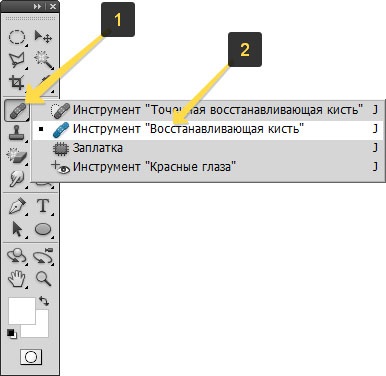
A működési elve az eszköz
A probléma megszüntetése érdekében a kép területére, először meg kell adnia a Photoshop egy másik helyre, ahol fogja másolni a textúra. Ehhez tartsa lenyomva az Alt billentyűt. Az egérmutató alakja elől. Akkor ez a látvány, kérjük, kattintson a részben a donor. Akkor engedje el a gombot.
A minta lehet megadni, és egy másik megnyitott dokumentumban, arra van szükség, hogy mindkét kép ugyanabban a színes üzemmódban.
Ehhez menj egy másik dokumentum, kattintson a képre, tartsa lenyomva az Alt billentyűt, hogy hozzon létre egy mintát, majd térjen vissza az eredeti dokumentumot, hogy végre helyreállítási ott.

Valamint, teljes ellenőrzése alatt, hogy mi történik, további célkereszt adunk a donor oldalon. Ha a munka egy kefével, látni fogja, hogy is mozog a szálkereszt.
A lényeg az, hogy kezdetben megadott közepén a textúra, hogy fogsz másolni. Annak érdekében, hogy több természetes munkájának eredményét, photoshop másolja a mozgások az egérrel, és elfog a környező területeken a textúra.
Hogyan kell használni a Healing Brush
Vegyünk egy példát alkalmazását az eszköz a gyakorlatban. Tegyük fel, hogy a feladat, hogy törli a fekete diákok baromfi. Kivéve, ha a Healing Brush. különben nem tud megbirkózni ezzel a feladattal.
Annak érdekében, hogy ne elrontani az eredeti kép, az egész korrekciós ajánlott mozgatni az új réteget. Tehát az első lépés - a létrehozása egy új réteget, és a helyét az eredeti. Az új réteg legyen aktív.
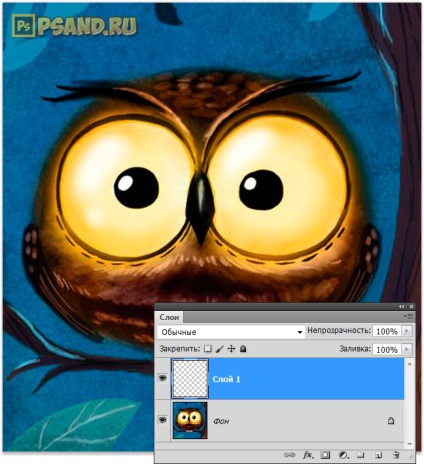
Válassza ki a Healing Brush eszközt az eszköztárról. A lehetőségek bár, adja meg a minta - Aktív és alatt. Ez megmondja Photoshop: „Create a minta alapján a kiválasztott réteg és minden réteget alatta elhelyezett, de a változások csak a kijelölt réteg.”
Ily módon, akkor kap további lehetőségeket kijavítani egy új réteget: Csökkentheti a homály. változtassa meg a keverési mód, hogy távolítsa el vagy akkor is, ha a végén nem volt szüksége.
Helyezze az egérmutatót a képre terület, amit szeretne beállítani, mint a referencia, és kattintson rá az egérrel, tartsa lenyomva az Alt billentyűt.
Itt a legfontosabb dolog az, hogy megtaláljuk, és adja meg a Photoshop hasonló szerkezetű. Például, használja a textúra a jobb a bal szem számára. Itt meg kell kísérletezni, és állandóan bütykölni a minta forrását. Szóval, ne a kezét, hogy mindenkor az Alt billentyűt.
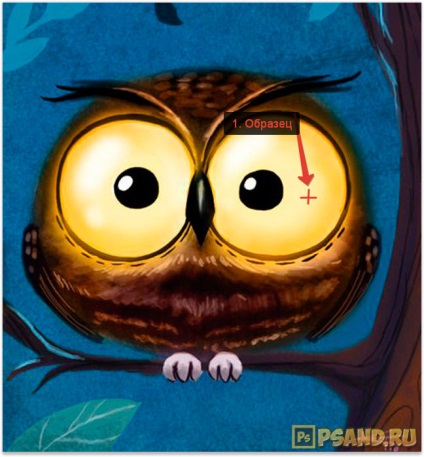
Állítsa be az ecset méretét, ez hozza létre a helyi menüt a jobb egérgombbal.
Kattints (vagy húzza az egérmutatót) alatt a régióban szeretne beállítani. Ebben a példában ez a szemét. Ott még nem csak festeni az egész szeme, és mert túl sok szín kontraszt (a fekete és zheltovaiym), van, hogy lassan a szélén a tanuló, hogy vegyenek részt olyasmi, mint egy terjedése a tanuló:

Nem egy gyors folyamat, de az eredmény továbbra is:

Eszköz Leírás Paraméter
Amikor kiválaszt egy eszközt, hogy ecsetet Healing következő vezérlők paraméterek kijelzők:
(Kattintson a képre)
1 elem - Mode (Mód)
Az üzemmód azt jelenti, keverési módok szó ebben a cikkben. A legördülő lista tartalmazza ugyanazokat a tételeket, hogy az eszköz a Spot Healing Brush.
Mindkét eszköz jól működik a normál üzemmódba. így valószínűleg nem kell választania bármely más elemet.
Elem: 2 - forrás (Source)
Mivel a minta forrása lehet használni (ami megadhatja kattintva, és tartja az egér Alt billentyűt), vagy mintát. A Photoshop alapértelmezés minta forrása beállítva. de adja meg a mintát, akkor válassza ki a legördülő listából a következő.
Alapú helyreállítás minta akkor hasznos, ha a kép nem elég hely alapján, amely a visszaállítás. Például ha eltávolítja a graffiti a falon, akkor hozzon létre egy új mintát a tiszta textúra falszakasz és őrizze meg későbbi felhasználásra.
Elem: 3 - Szintezés (igazítva)
Válassza ezt az opciót használjuk a mintavételi pont mozog az egérmutató után is elengedi az egérgombot.
Ha ez a jelölőnégyzet nincs bejelölve, a Photoshop minden egyes indításakor festeni ecsettel arra utal, hogy a kiindulási minta pont (vagyis az, ahol kattintott, amelyben a minta), akkor is, ha az egérmutató föléjük jelentős távolságot.
Ez a zászló telepíteni kell, ha ezt a korrekciót igényel néhány ecsetvonások.
Elem 4 - Sample (Minta)
Ez a legördülő lista segítségével adja meg a rétegek, amelyek ellen a minta alapján kerül sor.
Végrehajtásához korrekció egy külön réteget, egy új réteget a fenti igénylő javítási és válasszuk az Aktív és alatt.
Ha kiválasztja az Összes fólia. A minta alapján kerül sor az összes réteg.
Element 5 - engedélyezése, hogy kihagyja a csökkentés korrekciós rétegek (Ignore Korrekciós rétegek)
Ha színkorrekció vagy világos képet használt korrekciós rétegeket, akkor figyelmen kívül hagyja azt a gombra kattintva.
Element 6 - A nyomást vezérli a mérete (Tablet nyomáskapcsolók Size)
Ez a gomb van szükség azok számára, akik a grafikai tablettát.
A gombra kattintva, beállíthatja a méretét ecset megnyomásával a ceruzát. Megnyomásával nehezebb, akkor növeli az ecset méretét, és kevésbé sürgető - csökkenti azt.
Error-forrás pont
A kezdő felhasználók által Healing Brush eszköz, siess, hogy kattintson a dokumentumot, és azonnal látni a hibát: „Kattints és le az Alt billentyűt, hogy meghatározzák a forrás használt kifejezéseket, hogy korrigálja a képet.”

Semmi szörnyű történt, csak, hogy elfelejtettem, hogy először adja Photoshop földet adományozó a képet. Hiba azt mondja, hogy az első megadott Az Alt copy textúra, és csak azután, hogy munkába eszköz.
Találtam egy hibát a szövegben - válassza ki és nyomja meg a Ctrl + Enter. Köszönjük!